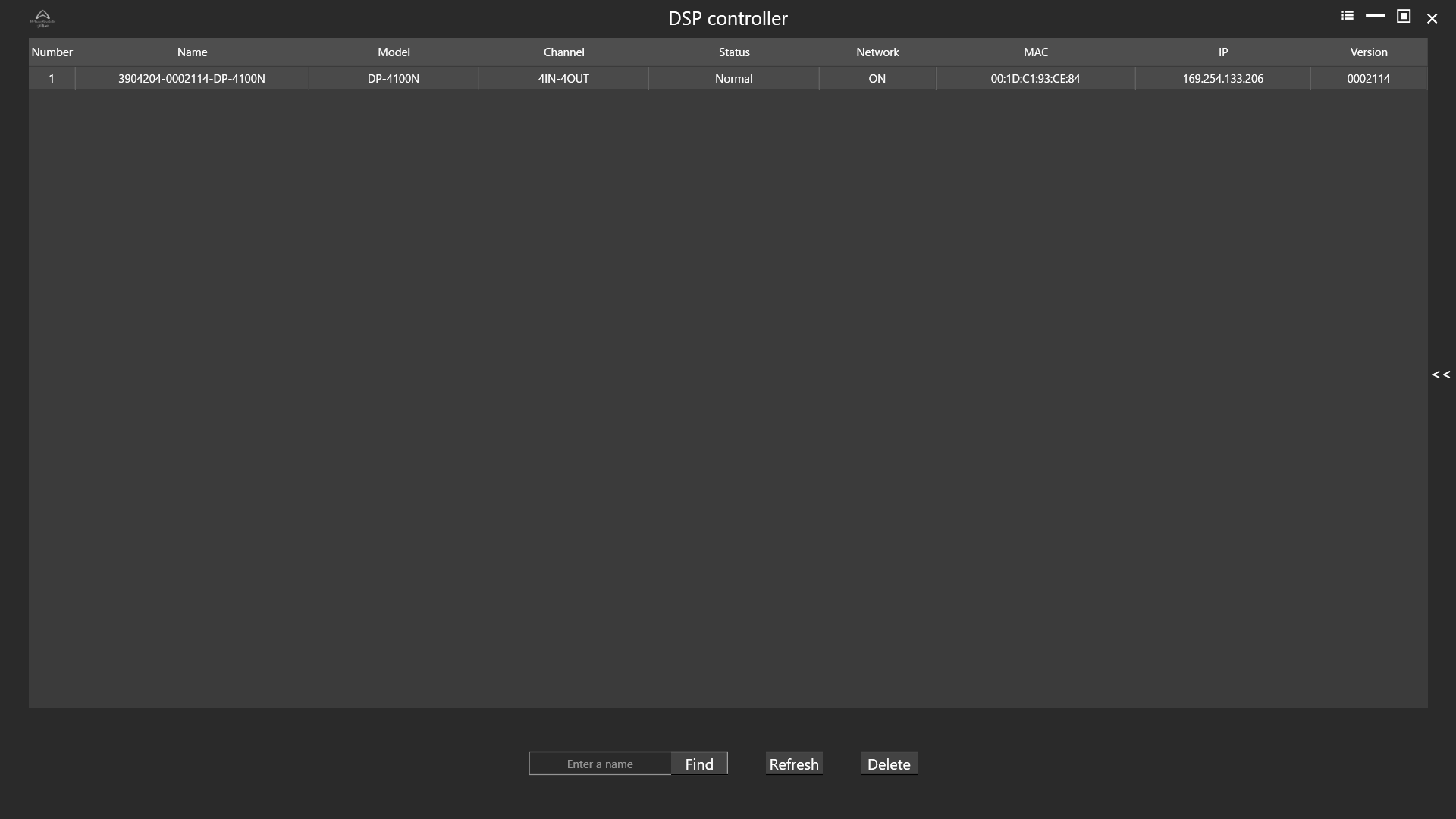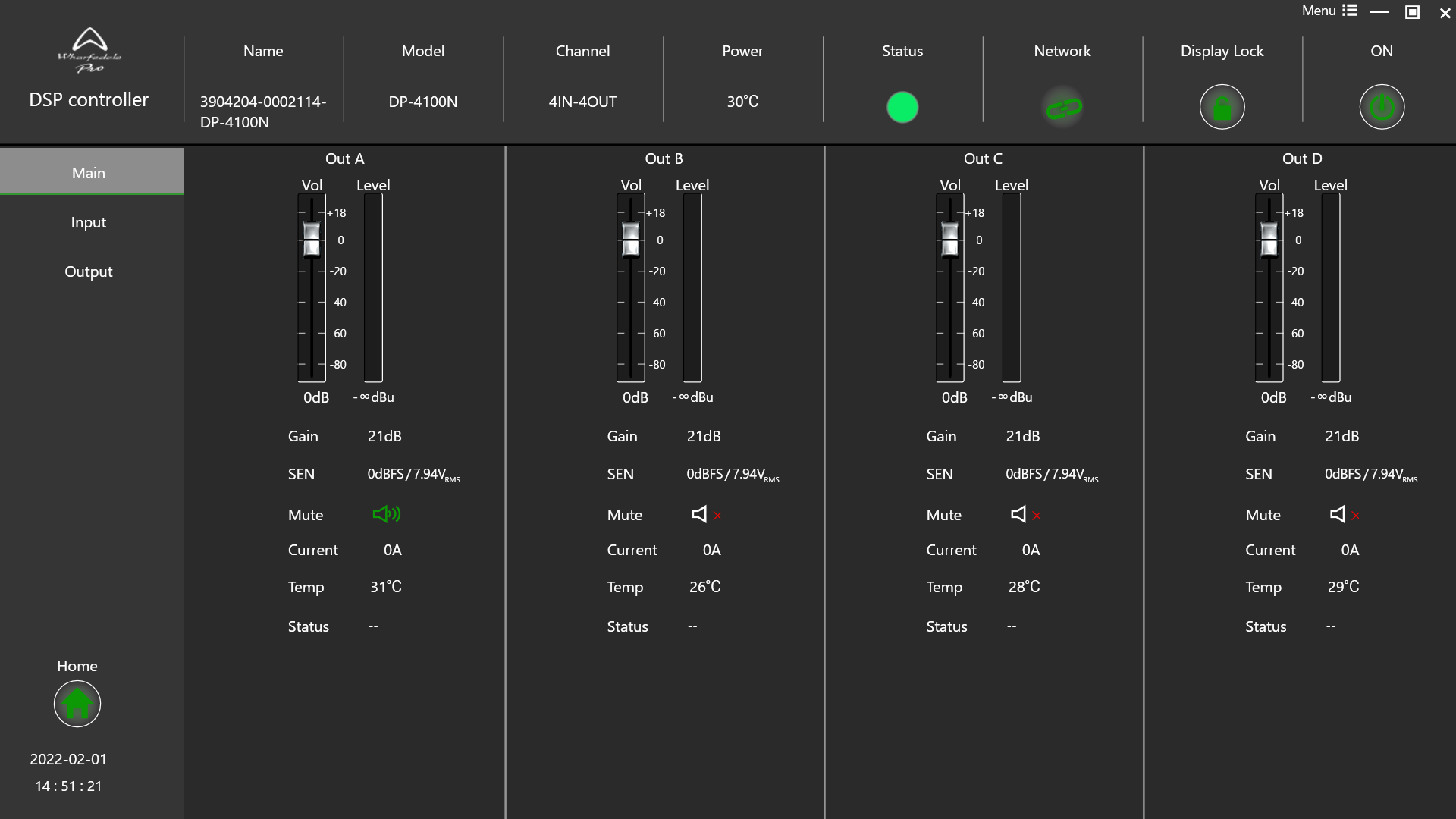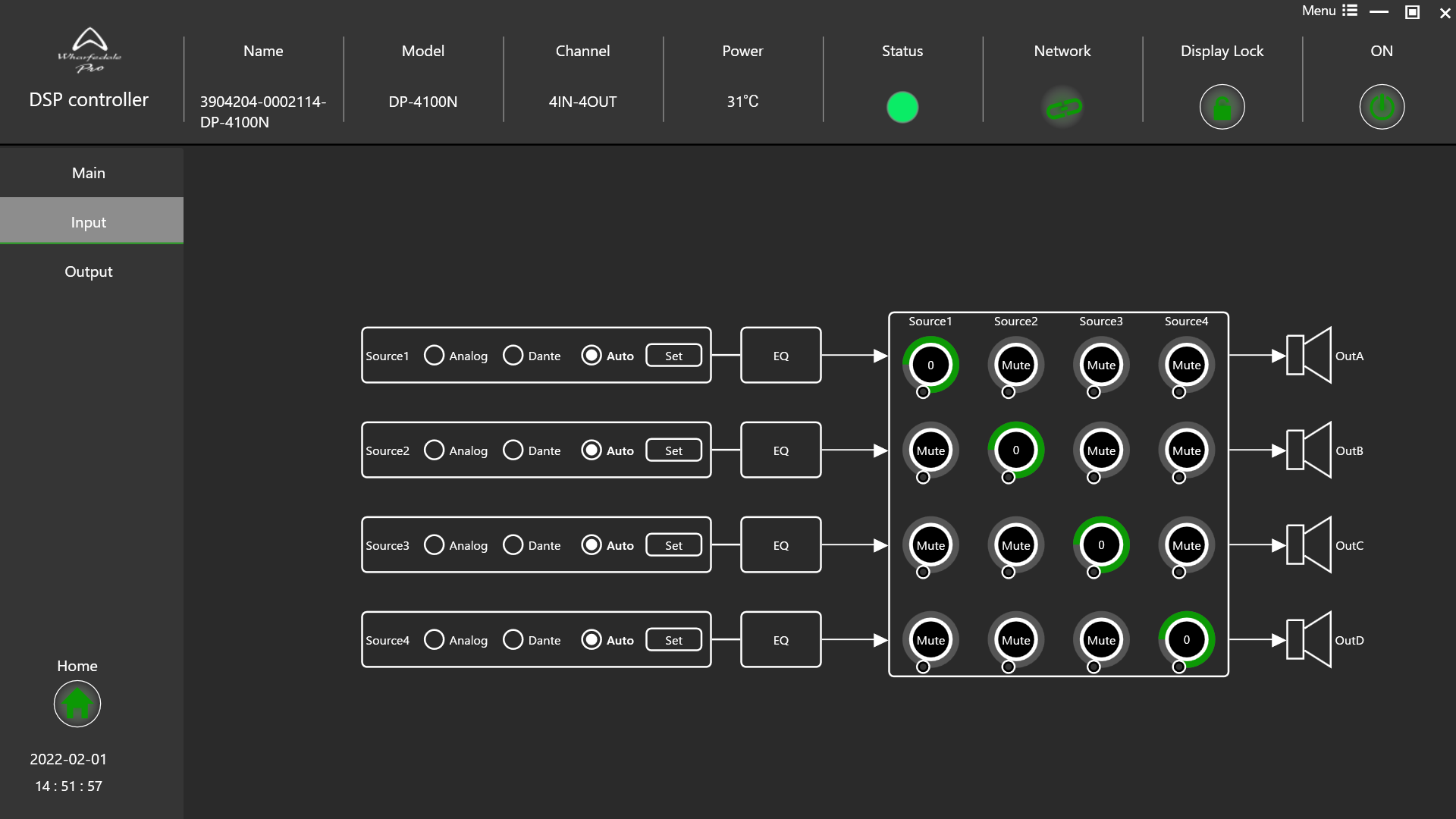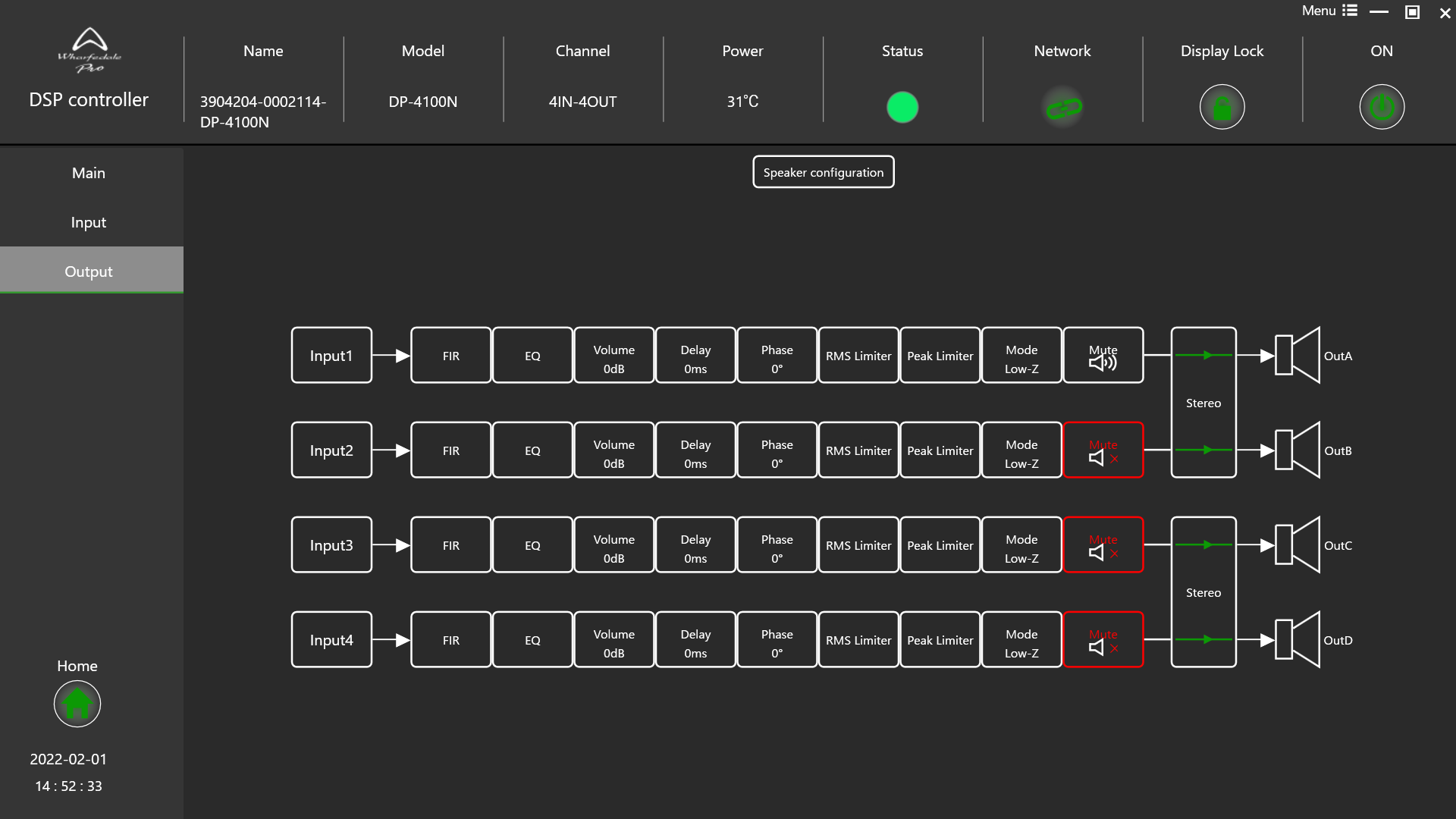Wharfedale-pro コントロールソフトウェア【DSPcontroller】のご紹介 Vol.1
- 2022.03.08
- 新製品情報 音響機器
- Wharfedale Pro
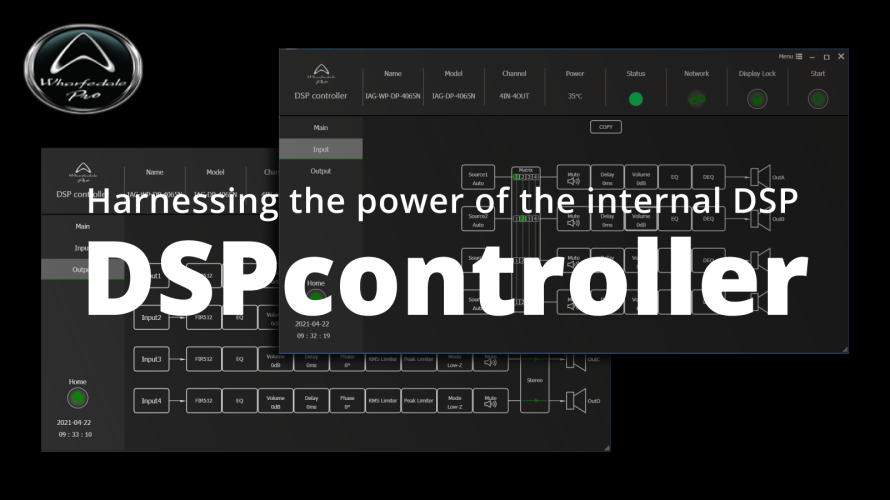
ナカムーです。
前回、Wharfedale-ProのDanteネットワーク搭載のパワーアンプDP-Nシリーズをご紹させて頂きました。
Wharfedale-pro DP-N Seriesのご紹介
本日はDP-NをコントロールするソフトウエアのDSPcontrollerをご紹介させて頂きます。
こちらからも無償でダウンロードして頂けますので、ご興味のある方はダウンロード頂ければと思います。
今回は本ソフトウエアのベーシックな部分である、Main・Input・Outputの3つのセクションを大まかにご紹介させて頂きます。
個々の内容につきましては次回以降にご案内させて頂く予定です。
今回は参考までにDP-4100Nを接続させて頂きました。
DSPcontroller ステータス画面
DSPcontrollerを立ち上げると下記の様に接続されている機材のステータスがご確認頂けます。
ご存知かとは思いますが、ただ単にパソコンとDN-4100Nをイーサネットケーブルで接続すれば良い訳ではなく、DP-4100NのIPアドレスを確認した上でパソコン側もIPアドレスを設定しネットワークを構築する必要があります。
ネットワーク設定に関しましては過去のブログ(wharfedale-pro Versa Drive Series vol.2 【ネットワーク接続】)にてご紹介させて頂いておりますのでそちらをご参照お願いします。
DSPcontroller メイン画面
DSPcontroller上で表示されたアンプを選択しますとMain画面に切り替わります。
Main画面では各アウトプットのGainが操作できます。
ここでは、各チャンネルの温度、電流値や各アウトプットのステータスがご確認頂けます。
DSPcontroller Inputセクション
次にInputセクションに移りたいと思います。
こちらでは、インプットされる信号の選択や、EQ(パラメトリック)、各アウトプットへのアサインが出来ます。
DP-Nモデルの場合、INPUTセクションの「Set」機能により、アナログ入力をリダンダントとして使用できます。
DSPcontroller Outputセクション
次に、Outputのセクションに移りたいと思います。
こちらは、FIR FILTERのデータのインポートやEQ(アウトプット側(パラメトリック))、Gain等、一般的なファンクションが並びます。
一部の機種になりますが、DP-Nシリーズ中にはハイインピーダンス ローインピーダンスの切り替えが可能なものもございます。
対象となる機器の接続時のみOutputセクションにおいてHi-z Lo-zの切り替えが可能となります。
今回はDSPcontroller大まかなセクションをご紹介しました。
各セクションとも非常にシンプルなUIで構成されておりますので、初期導入時でも安心してお使い頂けるソフトウエアであると思います。
各セクションの詳細は後日のブログでご案内させて頂きます。
本製品に関するお問い合わせに関しましては、当ブログお問い合わせフォームまたは弊社営業部までお問い合わせお願いします。

イースペック株式会社大阪本社勤務。Wharfedale Proを中心に音響機器製品について投稿します。記事一覧
-
前の記事

クランプ・ハンガー 【CL41Ⅱ / CL21Ⅲ】仕様変更のお知らせ 2022.03.04
-
次の記事

【Wharfedale Pro 新製品】WLAの新シリーズWLA-Xシリーズのご紹介! 2022.03.11